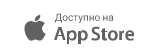Профиль пользователя и картотека
Что такое картотека?
Картотека пользователя – список людей, которым доступны услуги Портала.
Чтобы воспользоваться услугами Портала, необходимо войти на Портал и указать данные пользователя. Первый указанный человек является Главным пользователем учетной записи. Удаление главного пользователя недоступно.
Главный пользователь может внести в картотеку членов семьи. Тогда можно использовать одну учетную запись для записи на прием к врачу или вакцинацию членов семьи.
Добавленный в картотеку пользователь (кроме главного) может быть удален. Число добавленных пользователей в картотеке ограничено количеством 50 человек.
Все пользователи, добавленные в картотеку, в том числе Главный пользователь, проверяются модератором на соответствие указанной информации и данным в медицинской Системе (МИС).
До завершения проверки данных доступ к расширенному списку услуг ограничен.
Для просмотра картотеки нажмите кнопку "Моя картотека" в верхнем правом углу страницы Портала. В картотеке отображается перечень людей, добавленных в картотеку учетной записи, а так же информация о предстоящих и выполненных услугах и об ожидании модерации.
Как изменить учетную запись пользователя?
Чтобы изменить учетную запись:
- Нажмите ссылку с наименованием Вашей учетной записи в верхнем правом углу страницы Портала. Отобразится форма с данными профиля Вашей учетной записи. Для изменения доступны поля с адресом и телефоном.
- Внесите необходимые изменения.
- Нажмите кнопку "Сохранить".
Как добавить человека в картотеку?
Чтобы добавить человека в картотеку:
- Нажмите кнопку "Моя картотека" в верхнем правом углу страницы Портала.
- Нажмите кнопку "Добавить в картотеку" внизу страницы.
- Заполните поля формы.
- Нажмите кнопку "Сохранить".
Будет выполнен поиск человека в базе данных Системы, полученной от СМО:
- если введенные данные совпадают с информацией в базе данных по застрахованным, человек будет добавлен в картотеку;
- если человек не найден, отобразится предупреждение. Проверьте введенные данные, если необходимо, исправьте ошибку, после чего повторите отправку данных нажатием кнопки "Повторить попытку";
- если данные введены корректно, но человек не найден в базе данных, нажмите кнопку "Отправить на проверку".
Как добавить ребенка в картотеку?
Если на портале Госуслуг РФ имеются данные о наличии детей до 18 лет с указанным номером полиса ОМС, то Главный пользователь учетной записи имеет возможность добавить детей в картотеку и получить доступ к ЭМК детей.
Чтобы добавить детей в картотеку:
- При входе на Портал, при наличии сведений о детях на портале Госуслуг РФ, автоматически запрашивается разрешение на обработку информации о детях, нажмите кнопку "Дать согласие". Отобразится форма "Добавление сведений о детях".
- В разделе "Добавить в картотеку" выберите детей, которых хотите добавить в Картотеку.
- В разделе "Получить доступ к медицинской карте" выберите детей, доступ к медицинской карте которых требуется получить.
- Нажмите кнопку "Продолжить".
При нажатии кнопки "Больше не спрашивать" форма с добавлением детей больше не отобразится, позднее добавить сведения о детях можно будет через Картотеку пользователя, подробнее см. раздел выше "Как добавить человека в картотеку?".
Если при входе на Портал были найдены сведения о детях, которые еще не были добавлены в Картотеку, отобразится сообщение о найденных записях и списком для выбора. Для добавления сведений о ребенке в Картотеку установите флаг напротив Ф. И. О. ребенка и нажмите кнопку "Добавить в картотеку".
Как изменить данные человека в картотеке?
Для самостоятельного редактирования данных в картотеке доступен только блок с адресом. Изменение Ф.И.О. учетной записи вручную недоступно. Для изменения данных Ф.И.О. обратитесь в МО.
Чтобы изменить адрес в картотеке:
- Нажмите кнопку "Моя картотека" в верхнем правом углу страницы Портала.
- Нажмите кнопку "Еще" и выберите пункт "Изменить данные" в строке с Ф.И.О. человека.
- Отредактируйте информацию.
- Нажмите кнопку "Сохранить". Отобразится сообщение с информацией о результате выполненных действий.
Как удалить человека из картотеки?
Чтобы удалить человека из картотеки:
- Нажмите кнопку "Моя картотека" в верхнем правом углу страницы Портала.
- Нажмите кнопку "Еще" в строке с данными человека, которого необходимо удалить из картотеки.
- Выберите пункт "Удалить из картотеки". Отобразится запрос подтверждения действия.
- Нажмите кнопку "Ок" на форме подтверждения. Выбранный человек будет удален из картотеки.
В случае удаления и повторного добавления человека в картотеку будет доступна вся предыдущая история оказания услуг.
Как активировать номера телефона?
Для получения извещений необходимо произвести активацию номера телефона.
Активация номера телефона необходима, если:
- вход на Портал выполнен через учетную запись Портала, а не портал Гослусуг РФ;
- если номер телефона на портале Гослусуг РФ отличается от введенного на Портале;
- если номер телефона на портале Гослусуг РФ не подтвержден.
Для активации номера телефона:
- Перейдите по ссылке с наименованием профиля в верхнем правом углу страницы Портала. Отобразится личный кабинет.
- Укажите номер мобильного телефона в поле "Телефон" в формате +7 (_ _ _) _ _ _ - _ _ - _ _ .
- Нажмите ссылку "Подтвердить". Отобразится форма активации номера. На указанный номер мобильного телефона поступит СМС-сообщение с кодом активации.
- Введите полученный код и нажмите кнопку "Активировать". В случае успешного завершения процедуры отобразится сообщение об активации номера.
Если код активации не был введен вовремя, либо введен неверно, отобразится форма для повторного получения кода активации. Нажмите кнопку "Получить СМС". Если СМС не приходит в течение 2 минут, пожалуйста, повторите попытку. - Нажмите кнопку "Сохранить" на форме редактирования данных профиля, чтобы изменения вступили в силу.
Активация номера телефона не потребуется, если вход на Портал выполнен с использованием учетной записи портала Госуслуг РФ с подтвержденным номером телефона. Номера телефона пользователя на Портале и портале Госуслуг РФ должны совпадать.
Как оставить отзыв о посещении?
Оценить прием можно только после посещения МО в картотеке пользователя. Для этого:
- Нажмите кнопку "Моя картотека" в верхнем правом углу страницы Портала.
- В строке со своими данными выберите вкладку "Выполненные услуги".
- В строке с оцениваемым визитом отметьте нужное количество звездочек и нажмите "Оценить прием".